case
45
DATEVALUE関数で日付を統一しよう
日付と時刻2024年2月6日
対応バージョン
- 365
- web
- 2021
- 2019
- 2016
- 2013
- Web App
- 2011
- 2010
- 2007
- Starter

日付がバラバラの形式でも大丈夫!今回は、DATEVALUE関数を使って簡単に日付を統一する方法を解説いたします。
DATEVALUE関数で文字列をシリアル値の日付に変換する
DATEVALUE(デイトバリュー)関数を利用すると、日付を表す文字列を一括して日付のシリアル値に変更できます。シリアル値とは、1900年1月1日を「1」として日付に設定されている値のことです。エクセルでは、日付や時刻をシリアル値として扱っているのです。
また、関数を入力したセルの書式が「日付」となっていれば、シリアル値が自動で変換され、日付の形式で表示されます。バラバラの形式で入力した文字列の日付を計算などで利用できるシリアル値に変更しておけば、見た目も統一されるだけでなく、日付計算などにも利用できるようになります。
ここでは、DATEVALUE関数の基本的な書式と機能について紹介します。
DATEVALUE関数の書式
DATEVALUE関数は次のように入力します。
=DATEVALUE(日付文字列)
DATEVALUE関数は、「文字列」に指定された文字をシリアル値に変換する関数です。この関数は、[関数の挿入]ボタンをクリックして[関数の分類]で「日付/時刻」を選択すると、関数が簡単に入力できます。
今回の例では、B列の日付文字列をG列にDATEVALUE関数で日付のシリアル値に変換してみましょう。
![DATEVALUE関数を入力する、セルG4をアクティブにし、[数式]タブの[関数の挿入]をクリックしている画面イメージ](images/case45_01.png)
1DATEVALUE関数を入力する、セルG4をアクティブにし、[数式]タブの[関数の挿入]をクリックします。このときセルG4の[セルの表示形式]は[標準]です。
![[関数の分類]で「日付/時刻」を選択し、[関数名]で「REPT」を選択して、[OK]ボタンをクリックしている画面イメージ](images/case45_02.png)
2[関数の分類]で「日付/時刻」を選択し、[関数名]で「DATEVALUE」を選択して、[OK]ボタンをクリックします。
![[文字列]に「B4」と入力して[OK]ボタンをクリックしている画面イメージ](images/case45_03.png)
3[日付文字列]に「B4」と入力して[OK]ボタンをクリックします。
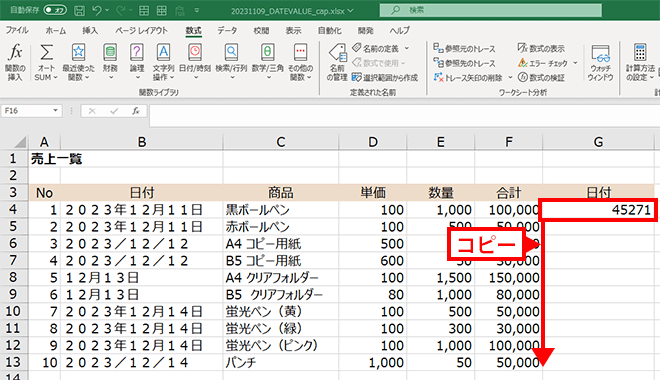
4セルG4の式をセルG13までコピーします。
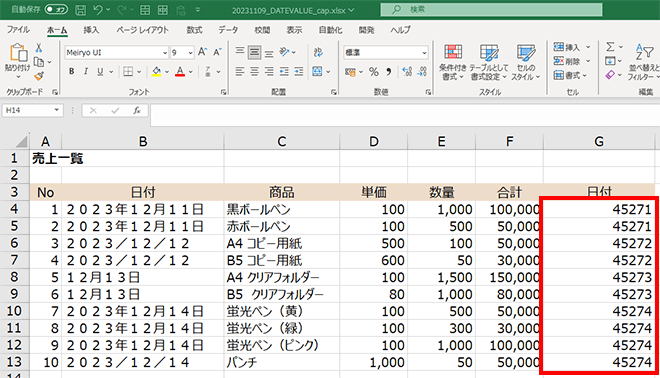
5G列にB列の日付文字列が、シリアル値に変換されて表示されました。このままではわかりづらいので書式を変更します。
![G4からG13を範囲選択し、[ホーム]タブの[標準]の▼をクリックして、[短い日付形式]をクリックする画面イメージ](images/case45_06.png)
6G4からG13を範囲選択し、[ホーム]タブの[標準]の▼をクリックして、[短い日付形式]をクリックします。
![[関数の分類]で「日付/時刻」を選択し、[関数名]で「DATEVALUE」を選択して、[OK]ボタンをクリックします。](images/case45_07.png)
7G列の文字列がシリアル値から日付の表示に変更されました。
ステップアップ:年月日が別々のセルに入っている場合は?
年月日が別々のセルに入力されている場合、DATEVALUE関数の引数を「&」や「"/"」でつなぎ、シリアル値の書式で入力すれば、日付に変換できます。
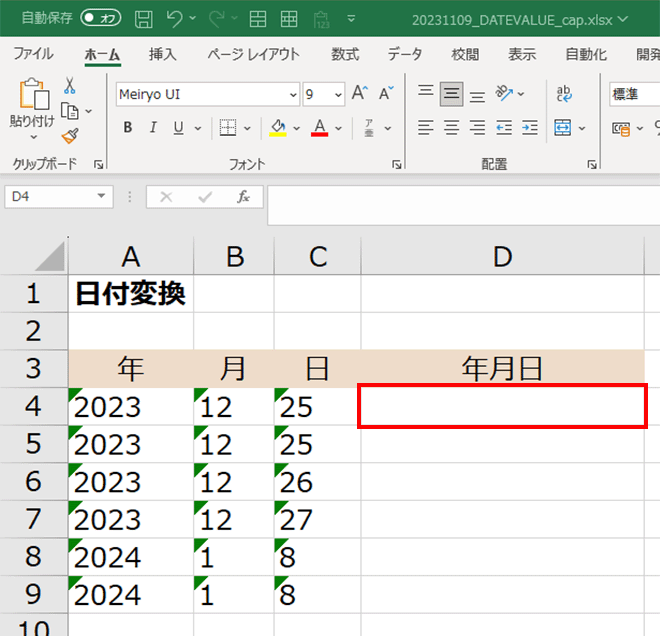
1DATEVALUE関数を入力するセルD4をアクティブにします。
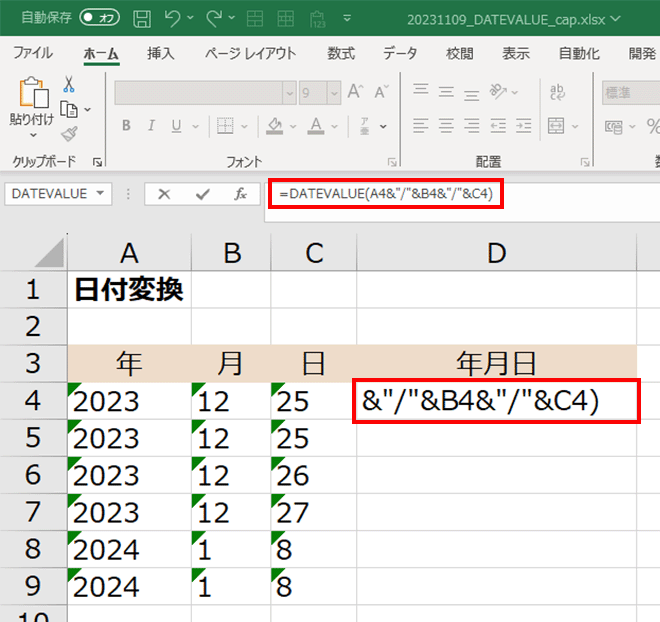
2次の式を入力します。
=DATEVALUE(A4&"/"&B4&"/"&C4)
![セルD4の書式を[短い日付形式]にした画面イメージ](images/case45_10.png)
3セルD4の書式を[短い日付形式]にします。
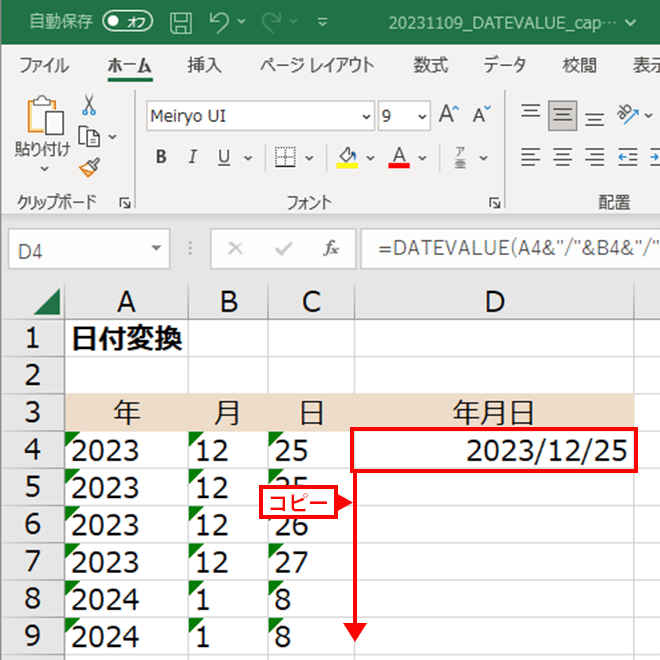
4式をセルD9までコピーします。
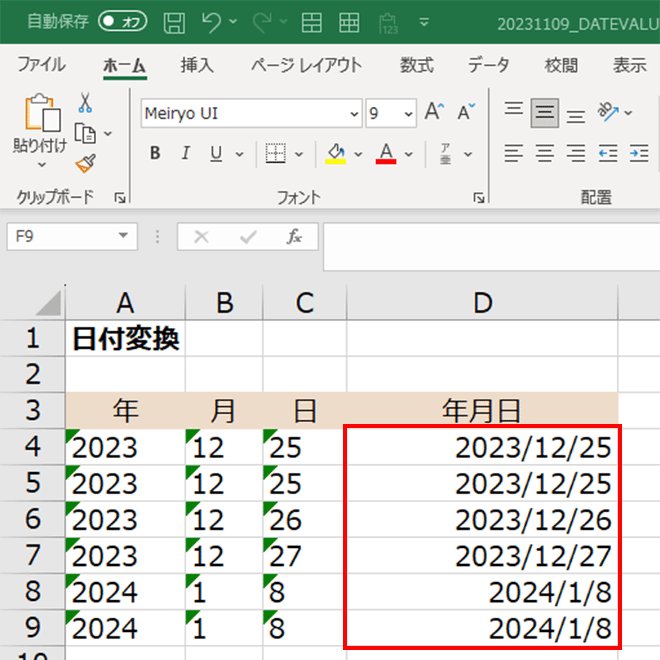
5年月日がシリアル値に変換されて表示できました。
DATEVALUE関数は、文字列として入力されている日付や各セルに別々に入力されている年月日などをシリアル値に変換する関数です。日付はシリアル値に変換すれば、書式を設定することで、統一した見栄えになると同時に、日付の計算もできるようになります。
![エクセル関数の便利帳 [エクセル関数の便利な使い方を事例を交えてご紹介します]](/lesson/excel-function/images/mv_im_001.png)
![エクセル関数の便利帳 [エクセル関数の便利な使い方を事例を交えてご紹介します]](/lesson/excel-function/images/mv_im_002.png)